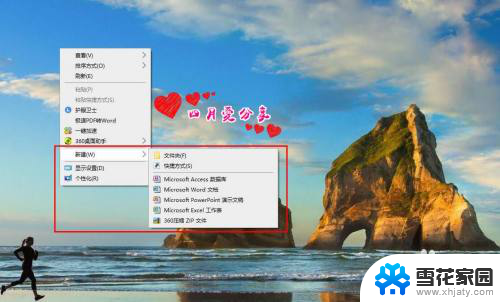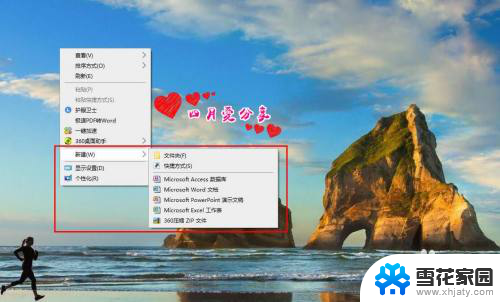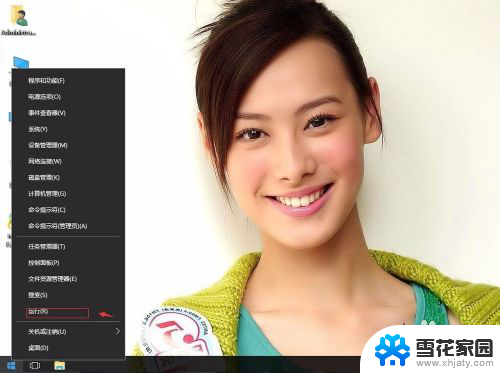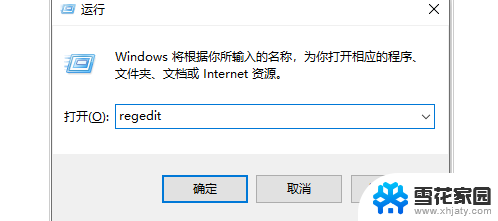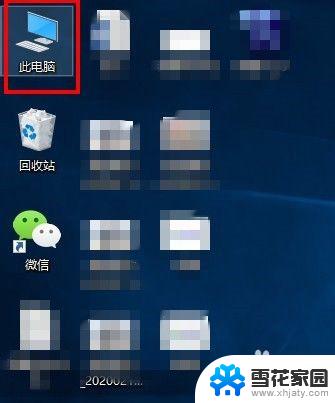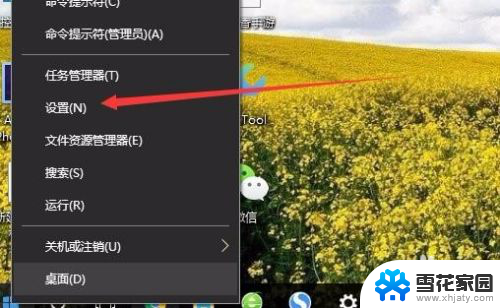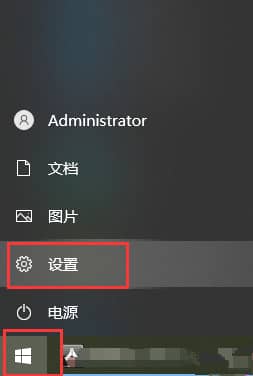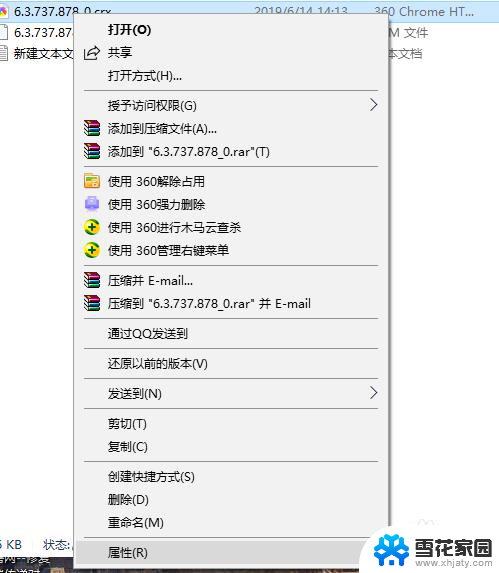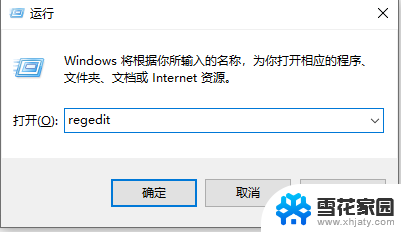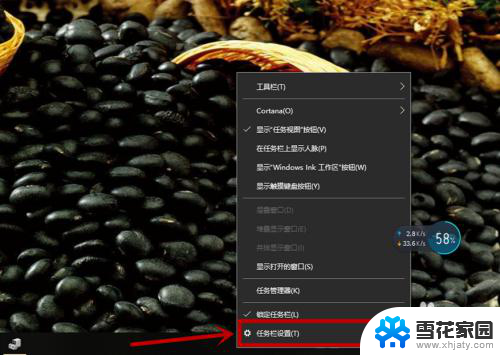win10没有文本文档 win10右键没有新建txt文件选项怎么解决
近年来随着Windows 10操作系统的广泛应用,许多用户都遇到了一个令人困扰的问题:在Win10系统中,右键菜单中没有新建文本文档选项,对于经常需要使用文本文档的用户来说,这无疑给他们的工作和生活带来了一些不便。面对这个问题,我们应该如何解决呢?下面将为大家介绍一些简单有效的方法,帮助大家轻松应对Win10右键没有新建txt文件选项的困扰。
具体方法:
1.在win10操作系统下鼠标右击桌面没有新建文本文档选项。
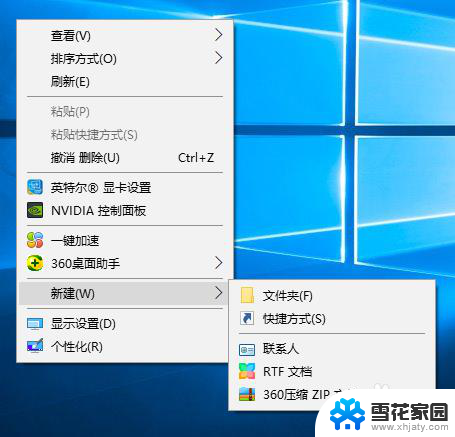
2.详细解决方法:
按键盘上的win键打开菜单,找到windows附件文件包并进入。打开记事本。
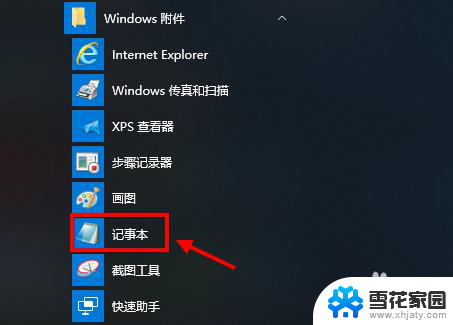
3.在新打开的文本文档中输入代码:
Windows Registry Editor Version 5.00
[HKEY_CLASSES_ROOT\.txt]
@="txtfile"
"Content Type"="text/plain"
[HKEY_CLASSES_ROOT\.txt\ShellNew]
"NullFile"="" [HKEY_CLASSES_ROOT\txtfile]
@="文本文档"
[HKEY_CLASSES_ROOT\txtfile\shell]
[HKEY_CLASSES_ROOT\txtfile\shell\open]
[HKEY_CLASSES_ROOT\txtfile\shell\open\command]
@="NOTEPAD.EXE %1"
鼠标右击复制以上内容,然后粘贴到已打开的记事本上。
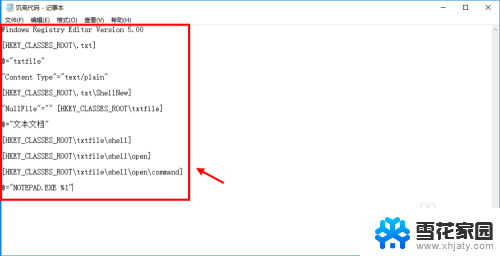
4.之后我们保存当前txt文件,命名为txtfile.reg,保存到桌面。
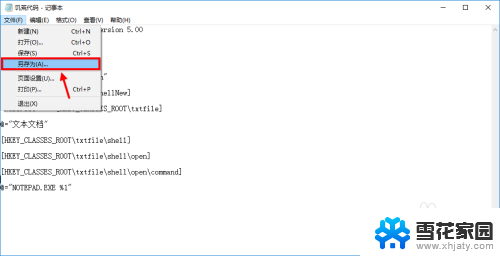

5.在桌面上我们重新打开txtfile.reg这个文件;然后点击是确认操作。
最后重启电脑文件才会生效。
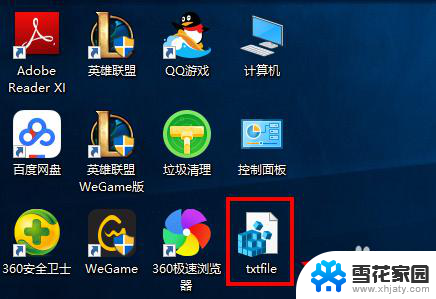
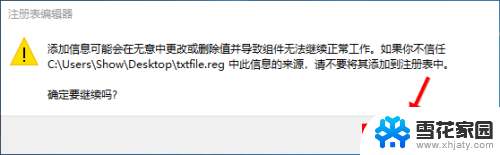
6.重启电脑后右击桌面任意位置,新建文本文档那个选项已经出现了。
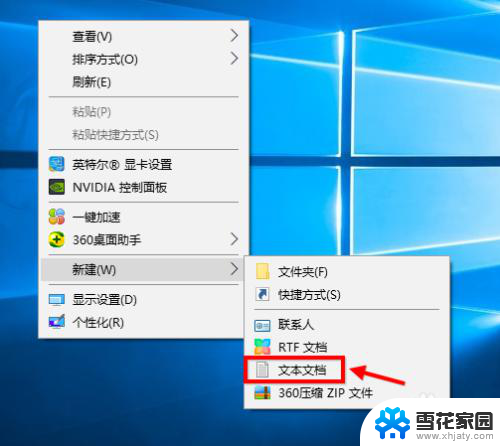
以上就是Win10没有文本文档的全部内容,如果你遇到了这种情况,可以按照以上步骤来解决,非常简单快速,一步到位。